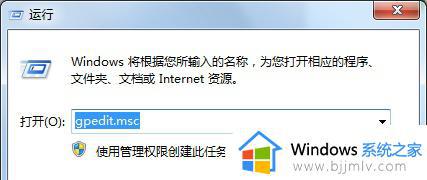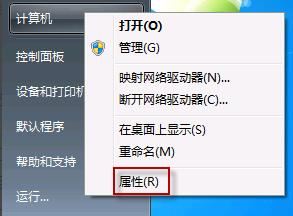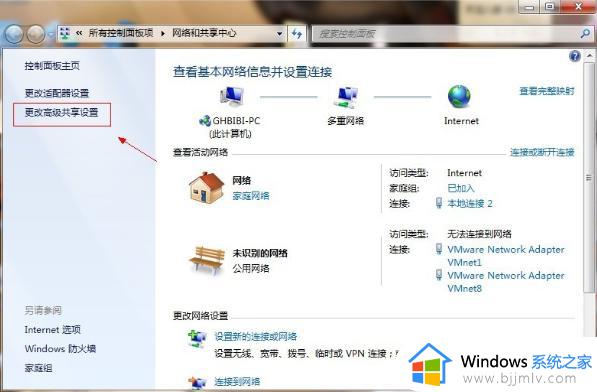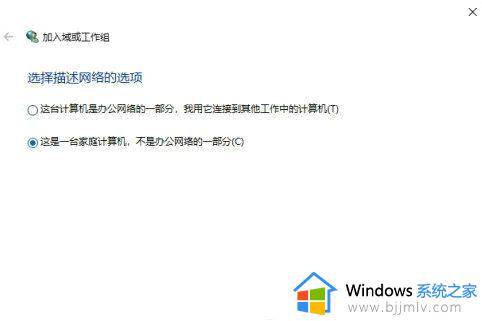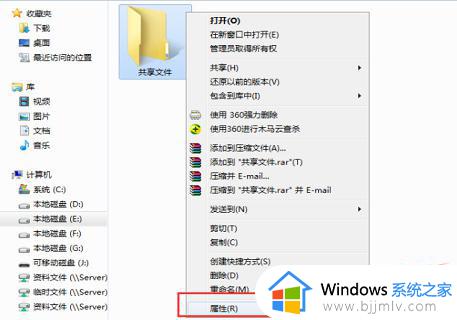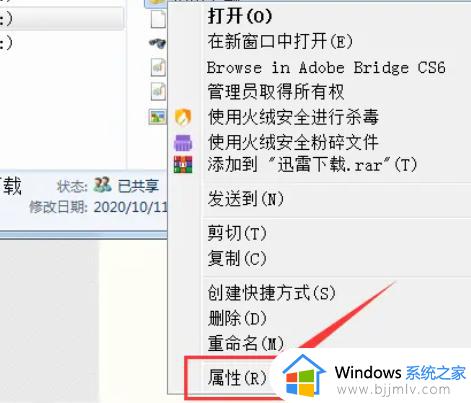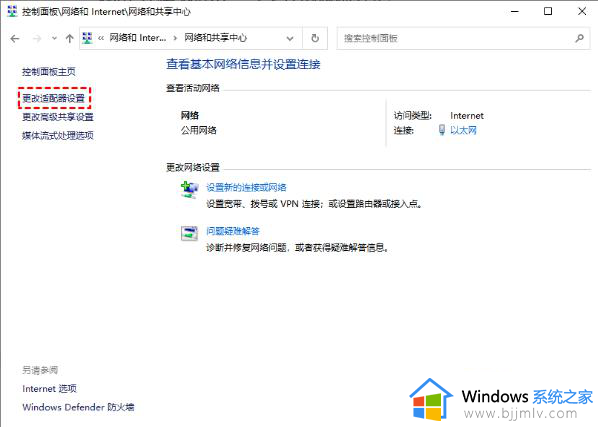win7不能共享文件夹怎么办 win7文件夹共享不了解决方法
更新时间:2023-06-20 16:14:13作者:runxin
在使用win7电脑办公时,为了方便用户能够共同浏览一些文件,因此在局域网环境下可以将文件夹进行共享设置,可是近日有用户反馈自己win7系统中文件夹却无法实现共享,对此win7不能共享文件夹怎么办呢?接下来小编就来教大家win7文件夹共享不了解决方法。
具体方法:
1.开始,打开控制面板。
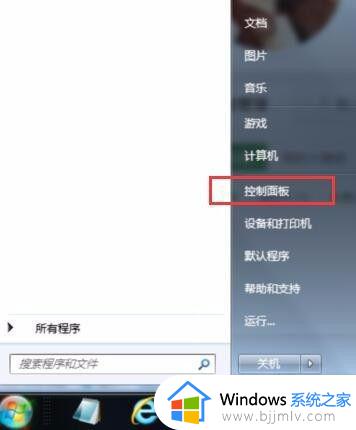
2.在控制面板中找到,网络和共享中心,打开。
3.在左边找到更改适配器设置,打开网络连接。
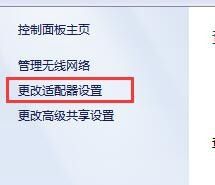
4.右键网络连接选择属性,如果发现没有microsoft的网络文件和打印机共享。请选择选择安装,选择服务,从列表中选择安装microsoft的网络文件和打印机共享。稍等片刻,安装完成。
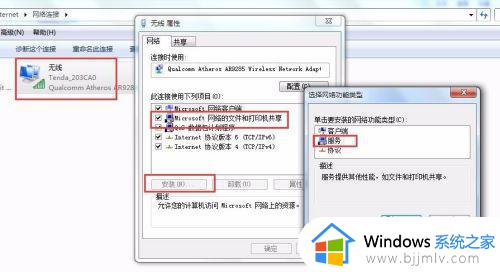
5.现在在回去共享文件夹应该就可以了。
以上就是小编给大家带来的win7文件夹共享不了解决方法了,有出现这种现象的小伙伴不妨根据小编的方法来解决吧,希望能够对大家有所帮助。